Mainos
Gmail = sähköposti oikein? No en enää. Joillakin näistä vaihtoehtoisista käyttötavoista voit käyttää postilaatikoitasi monella muulla tavalla päiväkirjan kirjoittamisesta kuntosuunnitelman pitämiseen.
Voit myös käyttää näitä menetelmiä Outlookiin, Thunderbirdiin tai mihin tahansa muuhun sähköpostiohjelmaan, jolla on joitain samankaltaisia ominaisuuksia. Hyppäämme sisään!
Päiväkirjan kirjoittaminen
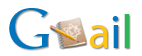 Gmail on tietyssä suhteessa melkein rakennettu tätä toimintoa varten. Se on yksityinen, se voi tallentaa niin monta merkintää kuin haluat, voit luokitella tarrojen avulla, kaikki on olemassa, jotta tästä olisi loistava päiväkirjasovellus.
Gmail on tietyssä suhteessa melkein rakennettu tätä toimintoa varten. Se on yksityinen, se voi tallentaa niin monta merkintää kuin haluat, voit luokitella tarrojen avulla, kaikki on olemassa, jotta tästä olisi loistava päiväkirjasovellus.
Aloita joka päivä uusi sähköpostiluonnos aamuisin ja kirjoita kaikki mitä sinulle tapahtui sinä päivänä, kun saavut kotiin illalla, tai lisää se päivä päivältä. Kun olet kirjoittanut kaiken sanotun, voit tallentaa sähköpostin tai, vielä parempaa, lähettää sen itsellesi.
Hienoa tässä menetelmässä on, että sen avulla voit muuttaa kommentteja tai ystäväsi myös kommentoida merkintää. Vastaa vain merkintään ja lähetä se itsellesi lisätäksesi lisää ajatuksia, tai lähetä koko viesti ystävälle saadaksesi kommentteja. Tällä tavalla kaikki kommentit pysyvät yhdessä ketjussa, joten sinulla on todella hyvin järjestetty päiväkirja.
Lisäksi saat kaikki luokittelu- ja hakuominaisuudet, joita Google tarjoaa sinulle. Voit käyttää tunnisteita lisätäksesi tunnetilisi (onnellinen, surullinen jne.) Tai voit luokitella tavalliseen tapaan korostaen päivän tärkeimmät tapahtumat.
Ruokavalion pitäminen
Voit myös käyttää Gmailin voimaa hallitaksesi ruokavaliotasi ja katsoaksesi kuinka monta kaloria kulutat päivittäin. Tästä on hyötyä, koska voit omistaa kokonaisen postilaatikon tähän aiheeseen ja voit seurata edistymistäsi päivittäin (tai jopa useammin).
Suosittelen joko uuden viestin lisäämistä jokaisesta syömästäsi ateriasta tai viestin lisäämistä joka päivä. Kirjoitan mitä söin, ainesosat, kuinka se sai minut tuntemaan, oliko se välttämätöntä, ja kaikki tarvitsemasi lisätiedot viestin runkoon, ja kirjoitan aiheeseen tarvittavat kalorimäärät. Tämä antaisi minulle yhdellä silmäyksellä tietoa kulutuksestani, jos tarkastelen postilaatikkoa.
Voit käyttää etikettejä liputtaaksesi kaikki päivät, joissa kulutus oli hyvä, ja korostaaksesi niitä päiviä, joissa se ei ollut niin suurta. Voit myös luoda tarroja kulutetulle määrälle. Luo yksi 500-700, 700-1000, 1000-1400, 1400-2000 jne. Voit sitten helposti vaihtaa nähdäksesi kaikki päivät, joissa olit näillä alueilla.
Kirja- ja elokuvajärjestäjä
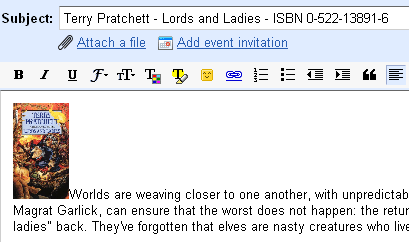
Gmail voi myös auttaa sinua järjestämään Kirjat ja Elokuvat tai todella kaikki muut kohteesi, joista sinulla on kokoelma. Jos otamme teoksia esimerkiksi, voit luoda uuden sähköpostin jokaiselle kirjallesi. Kirjoita otsikko, kirjoittaja ja ISBN aiheeseen, tämä auttaa sinua lajittelemaan ja etsimään myöhemmin erittäin helposti.
Voit kirjoittaa lyhyen tiivistelmän teoksesta, samoin kuin minkä tahansa muun tiedon, kuten julkaisijan ja niin edelleen kehossa, sekä lisätä siihen Amazon-kuvan. Teimme vain päiväkirjan kanssa, jonka avulla voit kirjoittaa mielipiteesi, arvosteluasi ja niin edelleen vastauksina kyseiseen sähköpostiin. Voit myös lähettää sähköpostin ystävillesi saadaksesi mielipiteensä kirjasta.
Voit luoda sähköposteja kirjoille, joita haluat lukea, jotka ovat hyödyllisiä, kun teet ostoksia (sinulla on jo luettelo otsikoista, joissa on ISBN-numerot) ja kun haluat päättää, kumman haluat hankkia (voit lähettää ne ystäville, jotka ovat lukeneet ne saadaksesi ottamaan vastaan kirja).
Tarroja voidaan käyttää hyvin merkitsemään kunkin kirjan genre, mutta voit käyttää niitä myös osoittamaan, oletko pitänyt kirjasta vai ei. Jos syötät myös kirjoja, jotka haluat lukea myöhemmin, sinun tulisi myös määrittää tarra erottaaksesi ne jo lukemistasi kirjoista.
Googlen haku tarjoaa sinulle loistavan tavan lajitella kokoelmasi. Sinun tarvitsee vain kirjoittaa otsikko tai ISBN ja sinulla se on jo. Yksi olen lukenut hyviä kirjoja useita kertoja ja minulla on noin 30 Terry Pratchett -kirjaa. Lukemisen (uudelleen) valitseminen ei ole helppo tehtävä, ja tämä järjestelmä auttaa minua, ja voisi auttaa myös sinua.
Huomaa Taker & Task Manager

Nykyään, kun meillä on Google Notebook, Remember The Milk, Todoist, Zoho Writer tai Adobe Buzzword, meillä on melko vähän muistiinpanoja ja hallintaa hyvyyssovellukset käden ulottuvilla, mutta haluan pitää asiat yksinkertaisina ja integroituneina, joten keksin järjestelmän käyttää Gmailia muistiinpanoihin ja hallintaan tehtäviä.
Periaatteessa on kahden tyyppisiä sähköposteja, muistiinpano tai tehtävä. Muistiinpanoille annetaan tarra ”note”, tehtävät jätetään ilman tarraa. Lisään jatkuvasti muistiinpanoja ja luokittelen niitä muilla tarroilla (henkilökohtainen, työ, verkkosivustosuunnittelu jne.), Pääasia on erottaa tarvittavat ja tarpeettomat muistiinpanot. Jos muistiinpanosta tulee merkityksetön, poista se tai arkistoi se sisällöstä riippuen. Varmista, että aihe on oikea ja lyhyt, jotta voit lajitella muistiinpanosi joustavalla tavalla.
Tehtäviä hallitaan pääasiassa Gmail Superstars -järjestelmällä, joka voidaan ottaa käyttöön Google Labsin asetuksissa. Se korvaa tavalliset Gmail-tähdet valikoimalla erilaisia kuvakkeita, kuten vihreä rasti tai punainen huutomerkki. Käytän tehtävän tilaa normaalilla tähdellä, sinisellä tähdellä, huutomerkillä ja rastillä.
Jos kirjoitan tehtävään ja se tarvitsee lisähuomiota, kunnes voin aloittaa työn, löi keltainen tähti siihen. Jos odotan jonkun toisen panosta saadakseen sen toimimaan, otan sinistä tähteä käyttöön. Huutomerkkiä käytetään, kun minun täytyy työskennellä tehtävässä ja rasti on merkitty valmiita tehtäviä.
Tämä menetelmä antaa minulle mahdollisuuden olla Saapuneet-kansiossa, jossa pidän vain muistiinpanoja ja tehtäviä. Kaikki menetelmät, joista puhumme yllä, kuten tehtävän lähettäminen jollekin mielipiteensä saamiseksi ja niin edelleen edelleen voimassa, voit lisätä lisää langoilla, ja tietenkin sinulla on kaikki tehokkaat haut saatavilla.
johtopäätös
Vaikka Gmail ei ole hallintajärjestelmä tai CMS, se voi tehdä melko hyvää työtä kaiken oikein järjestämiseksi. Se ei lyö joitain huippuluokan järjestelmiä, eikä se ole parempi muistiinpanoja kuin Google Notebook tai muut palvelut, mutta jos tarvitset vain yksinkertaisuutta ja helppokäyttöisyyttä, nämä käytöt saattavat olla sinulle. ilmoita meille, jos käytät Gmail-postilaatikkoasi outoihin juttuihin!

